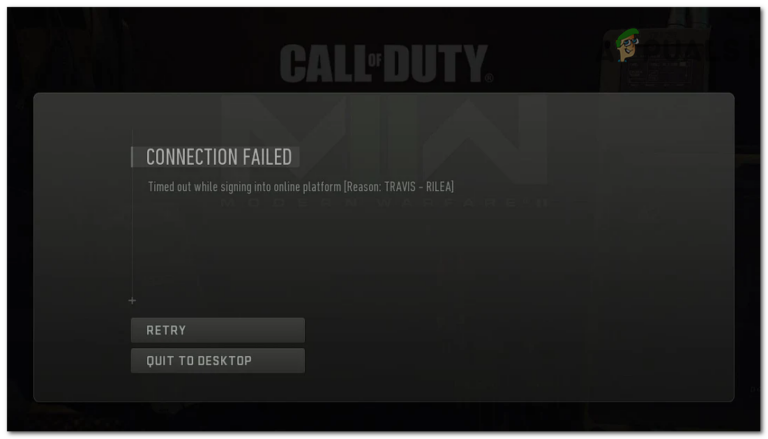Как ВКЛЮЧИТЬ безопасную загрузку и TPM 2.0 для VALORANT
Ошибка Vanguard TPM 2.0 — наиболее распространенная ошибка, с которой сталкиваются геймеры, регулярно играющие в Valorant на ПК с Windows 11. Хуже всего то, что эта ошибка может заблокировать вас из игры.
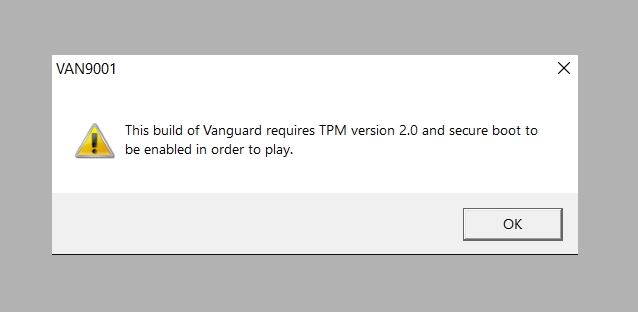
Программы для Windows, мобильные приложения, игры - ВСЁ БЕСПЛАТНО, в нашем закрытом телеграмм канале - Подписывайтесь:)
Но не волнуйтесь; эту проблему легко решить, если вы знаете, что ее вызывает. В основном это вызвано отключением в вашей системе двух технологий безопасности: Secure Boot и Trusted Platform Module (TPM) 2.0.
Античит-программное обеспечение Vanguard требует, чтобы эти две технологии безопасности были включены на вашем компьютере, чтобы он мог распознать, что ему можно доверять. Поэтому, если хотя бы один из них отключен, вы получите сообщение об ошибке и игра не запустится.
Ниже вы узнаете, как шаг за шагом включить Secure Boot и TPM 2.0 для Valorant и избавиться от этой досадной ошибки.
Включить безопасную загрузку для Valorant
Чтобы включить безопасную загрузку, вам необходимо загрузиться в меню BIOS вашей системы. Если вы никогда не меняли настройки BIOS вашей системы, вы можете почувствовать себя немного растерянным, а неправильная конфигурация может вызвать проблемы при запуске вашего компьютера.
Кроме того, в каждой системе есть своя клавиша для входа в настройки BIOS; свою можно найти среди клавиш F1, F2, F9, F10, F12 или Del.
Найдя ключ BIOS, вы можете выполнить следующие действия, чтобы включить безопасную загрузку:
- Перезагрузите компьютер.
- Продолжайте нажимать найденную клавишу BIOS, чтобы войти в меню BIOS.
- Найдите опцию загрузки. Это может варьироваться в зависимости от используемой вами системы, а также может выглядеть как конфигурация загрузки.
- Войдите в меню безопасной загрузки.
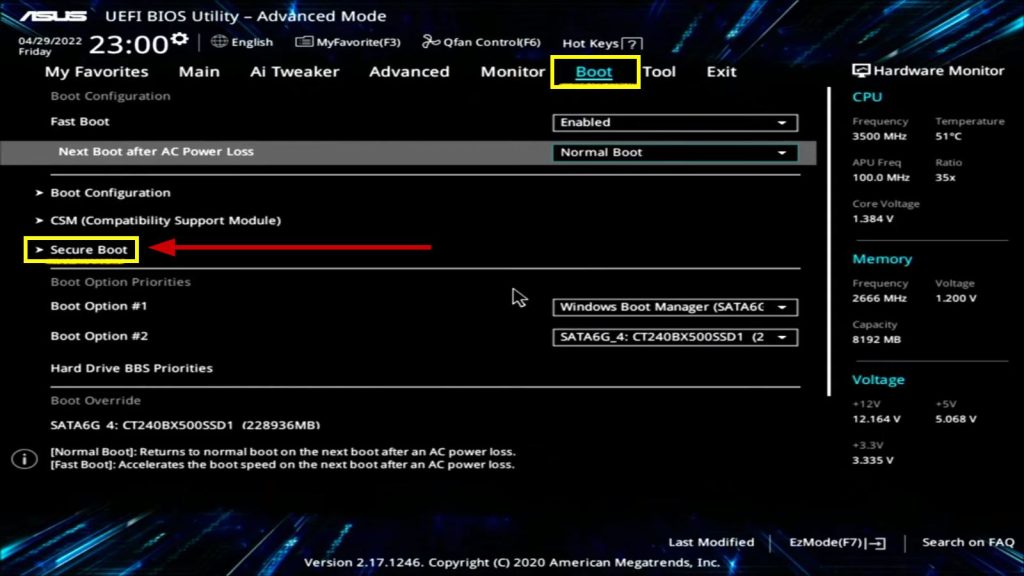
- Включите безопасную загрузку и убедитесь, что для параметра режима BIOS установлено значение UEFI.
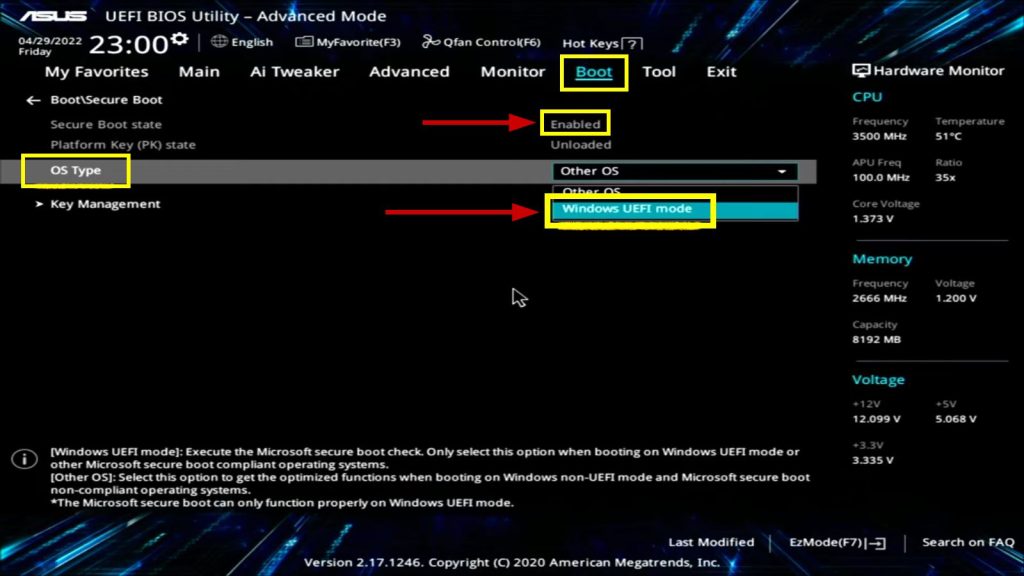
Прежде чем сохранять изменения, включите TPM 2.0. Действия для этого описаны в следующем разделе.
Включите TPM 2.0 для Valorant
TPM 2.0 также включен в настройках BIOS вашей системы. Кроме того, TPM 2.0 можно включить и другими методами, например, изменив HKEY в вашей системе и сценарий перезапуска. Но проще всего это сделать через настройки биоса.
Чтобы включить TPM 2.0 для Valorant, выполните следующие действия:
- В меню BIOS перейдите на вкладку «Дополнительно».
- Найдите опцию TPM и включите ее. Это также может называться PPT, AMD fTPM Switch или Intel Trusted Platform Module Technology, в зависимости от типа используемой системы.
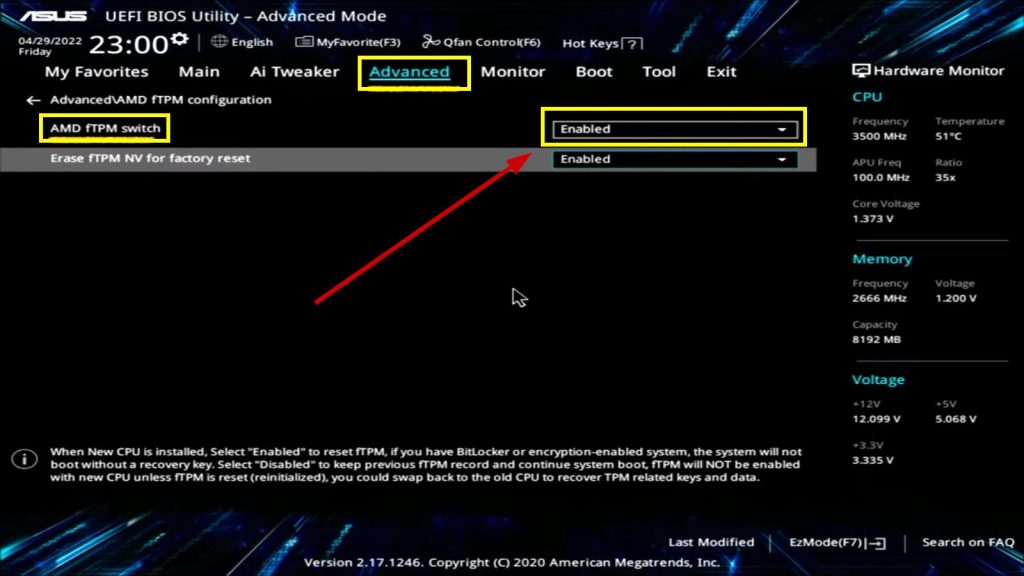
- Перейдите на вкладку Выход.
- Выберите «Сохранить изменения и сброс» и нажмите «ОК».
- Здесь вы также увидите внесенные вами изменения.
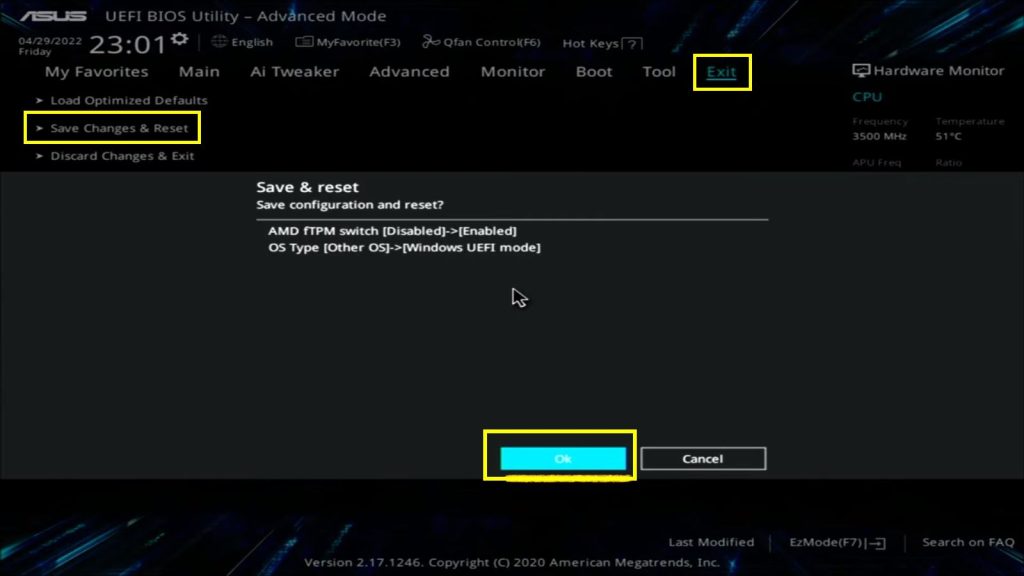
- Перезагрузите компьютер и запустите Valorant прямо сейчас.
Эти настройки были для материнской платы ASUS. Если у вас другой, то и настройки у вас могут отличаться. Но обычно вы найдете параметры TPM и Secure Boot на вкладках «Дополнительно», «Загрузка» или «Безопасность».
Можете ли вы играть в Valorant без безопасной загрузки и TPM 2.0?
К сожалению, из-за античит-мер Vangaurd и обеспечения высочайших мер безопасности вы не можете играть в Valorant без включения Secure Boot и TPM 2.0 в вашей Windows 11.
Если вам не удается включить безопасную загрузку или TPM 2.0, сообщите нам об этом в комментариях ниже, и мы поможем решить проблему.
Программы для Windows, мобильные приложения, игры - ВСЁ БЕСПЛАТНО, в нашем закрытом телеграмм канале - Подписывайтесь:)


![13 лучших фотоприложений для Android [Camera, Editing & Gallery]](https://ddok.ru/wp-content/uploads/2023/12/thumbnail-768x512.jpeg)